Seitennavigation
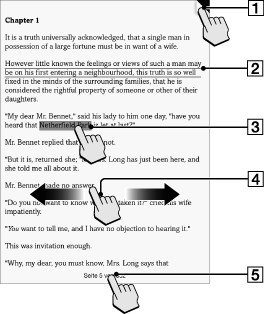
-
Zum Hinzufügen eines Lesezeichens tippen Details
-
Schreiben einer handschriftlichen Notiz Details
-
Zum Öffnen von Optionen länger tippen Details
-
Zum Umblättern mit dem Finger über den Bildschirm wischen
-
Zum Öffnen des Seitennavigationsbereichs tippen.
-
Wenn Sie das Kontrollkästchen [Anzeige aktualisieren] unter [Bevorzugte Anwendungen] auswählen, wird die Anzeige bei jedem Seitenwechsel aktualisiert. Einzelheiten dazu finden Sie in Details.
Verwenden des Seitennavigationsbereichs
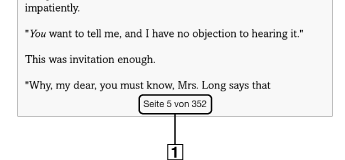
-
Seitenanzeige
-
Tippen Sie auf die Seitenanzeige oder drücken Sie die Taste
 (Menü)
(Menü)  tippen Sie auf [Seitennavigation], um den Seitennavigationsbereich zu öffnen.
tippen Sie auf [Seitennavigation], um den Seitennavigationsbereich zu öffnen.
Verwenden der Seitenwechselleiste
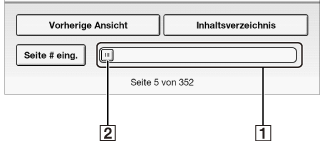
-
Seitenwechselleiste
-
Schieberegler
-
Tippen Sie auf eine Stelle auf der Seitenwechselleiste, um zu einer Seite zu wechseln, die dieser Stelle entspricht.
-
Tippen Sie auf den Schieberegler und ziehen Sie ihn.
 (Zurück).
(Zurück).Verwenden von [Inhaltsverzeichnis]
-
Tippen Sie auf [Inhaltsverzeichnis].
 (Zurück).
(Zurück).-
Tippen Sie zum Öffnen auf das gewünschte Kapitel oder den Abschnitt.
Verwenden von [Seite # eing.]
-
Tippen Sie auf [Seite # eing.], geben Sie mit der numerischen Bildschirmtastatur die Seitenzahl ein und tippen Sie dann auf [OK].
Wechseln zu bereits angezeigten Seiten
-
Tippen Sie auf [Vorherige Ansicht].
 /
/ (Seitenverlauf) werden angezeigt.
(Seitenverlauf) werden angezeigt.-
Tippen Sie auf
 , wenn Sie im angezeigten Seitenverlauf weiter zurück gelangen wollen. Tippen Sie auf
, wenn Sie im angezeigten Seitenverlauf weiter zurück gelangen wollen. Tippen Sie auf  , wenn Sie im angezeigten Seitenverlauf weiter vorwärts gelangen wollen.
, wenn Sie im angezeigten Seitenverlauf weiter vorwärts gelangen wollen.
 (Zurück).
(Zurück).-
Die Funktion entspricht dem Tippen auf einen hervorgehobenen Link.

 Erste Schritte
Erste Schritte